Навіщо потрібна віртуальна АТС?
Якщо у вашій компанії працює більше однієї людини для голосового спілкування з клієнтами необхідна віртуальна АТС. Безкоштовна АТС дозволяє підключити будь-яку кількість телефонних номерів в зручних для клієнтів регіонах і направляти дзвінки на потрібних співробітників.

- Запис і статистика дзвінків — допоможуть контролювати менеджерів і аналізувати дзвінки;
- Переадресація, голосова пошта, повідомлення про пропущені — допоможуть не пропустити жодного дзвінка;
- Голосові меню і робочий час — підвищать престиж і спростять робочий процес;
- Інтеграції з популярними CRM та власна безкоштовна CRM — допоможуть фіксувати всі звернення клієнтів, а також угоди з ними;
- Аналітика розмов та розпізнавання мови — допоможуть контролювати дзвінки та роботу співробітників, не витрачаючи час на прослуховування розмов.
Як налаштувати віртуальну АТС? Майстер налаштувань
З базовими налаштуваннями АТС вам допоможе майстер налаштувань. Для його старту натисніть кнопку "Створити АТС" в особистому кабінеті.
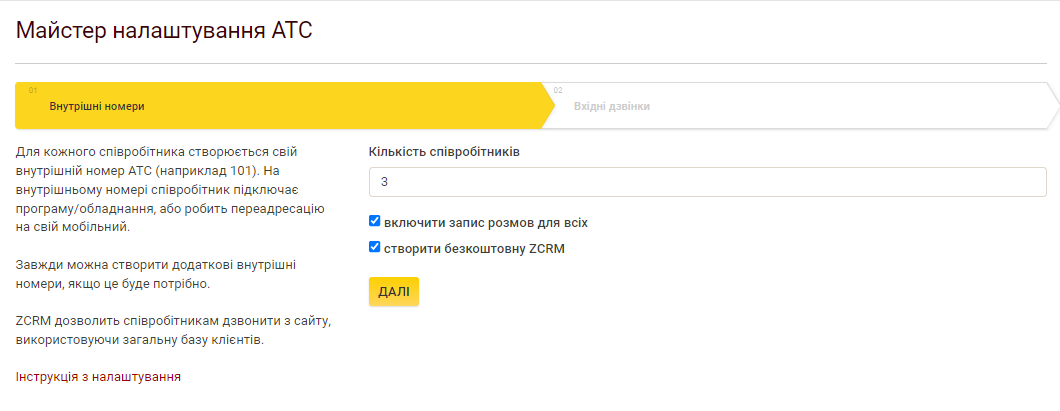
В майстрі налаштувань всього два кроки. Спочатку обираєте кількість внутрішніх номерів (ваших співробітників). Потім сценарій дзвінка, а саме те, що почує ваш клієнт при дзвінку.
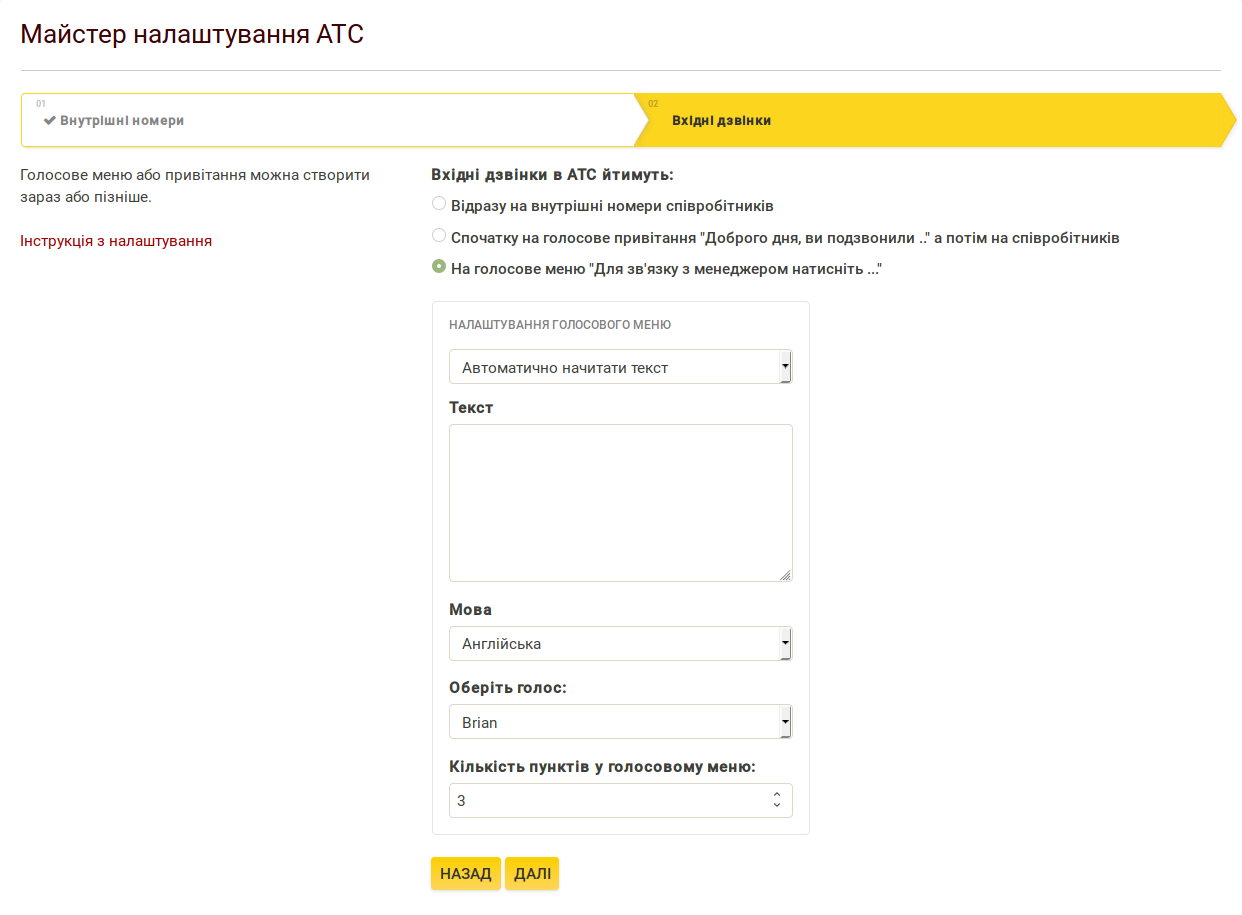
Все! Мінімальне налаштування завершено. Цілком можливо вона задовольнить усі ваші потреби. Але рекомендуємо прочитати про налаштування інших можливостей АТС - черги дзвінків, автовідповідач у неробочий час, додаткові сценарії, повідомлення про пропущені у ваші мессенджери.
Переходимо до налаштування обладнання для дзвінків.
Завантаження та налаштування програм на комп'ютер та телефон
Вітаємо, загальне налаштування хмарної АТС завершено. Тепер потрібно зрозуміти, як ваші співробітники будуть відповідати на дзвінки.
Якщо ви увімкнули Teamsale CRM і хочете приймати дзвінки з браузера, цей пункт можна пропустити. Також дзвонити з браузера Chrome можливо за допомогою зручного плагіна.
Для прийому та здійснення дзвінків, ви можете використовувати будь-яке програмне забезпечення або обладнання, яке працює за протоколом SIP.
Приклади налаштування деякого популярного обладнання і ПЗ ви можете подивитися у розділі "Підтримка" - "Інструкції з налаштування". Ми рекомендуємо використовувати наш фірмовий додаток Zadarma для Windows, Mac OS, iOS, Android.
- Для підключення обладнання або програм необхідно використовувати налаштування з розділу "Моя АТС" - “Внутрішні номери” (сервер, логін, пароль внутрішньої лінії). На одному внутрутрішньому номері можливо використовувати один мобільний додаток Zadarma, один веб-телефон і до 10 програм/пристроїв з постійною реєстрацією. Якщо раніше створених внутрішніх номерів недостатньо, ви можете додати нові на цій сторінці;
- Також ви можете приймати дзвінки на існуючий мобільний або стаціонарний номер за допомогою переадресації. Інформацію про деталі налаштування переадресації ви знайдете тут. Переадресація - платна послуга і тарифікується як вихідний дзвінок на номер. Вартість можете дізнатися на цій сторінці.
Підключення віртуального номеру
Ви вже можете здійснювати дзвінки! Щоб приймати вхідні дзвінки від клієнтів, до АТС потрібно підключити телефонний номер. Ви можете обрати один або декілька віртуальних номерів в 110 країнах світу в розділі “Налаштування” - “Віртуальні номери”.
Якщо у вас раніше був підключений номер іншого оператора, його також можна підключити до АТС в розділі “Додаткова зовнішня лінія”, інструкція з роботи з ним розміщена нижче.
Вітаємо! Ви можете перейти до постійного використаня АТС або налаштувати додаткові функції.
Вхідні дзвінки та голосове меню
Базові налаштування вже дозволяють телефонувати та приймати дзвінки. Розглянемо інші важливі налаштування вхідних дзвінків.
Пункти меню та послідовність обдзвону ▾
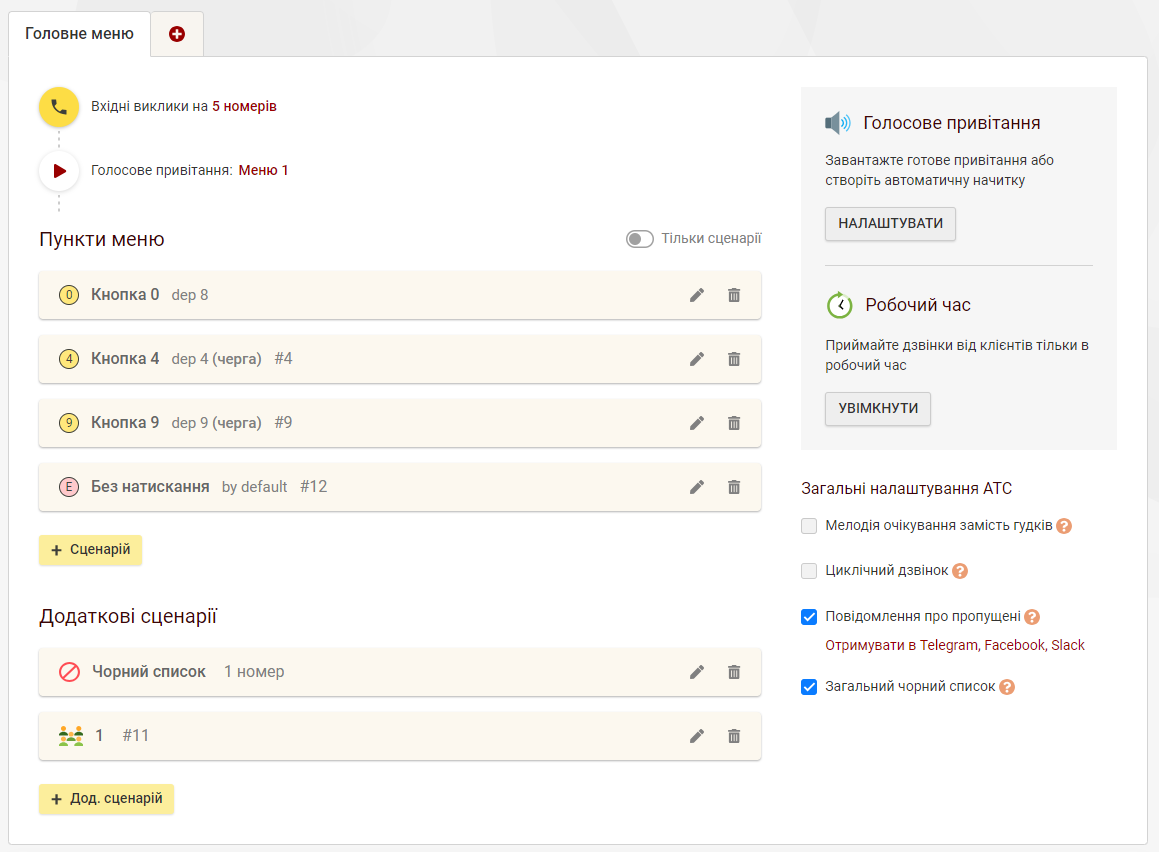
Пункти меню (сценарії)— група внутрішніх номерів, на які надійде дзвінок за обраної умови (наприклад, при натисканні цифри 1 у голосовому меню або дзвінку з номерів певного міста).
На сторінці «Моя АТС» - «Вхідні дзвінки та голосове меню» Ви можете редагувати створені раніше сценарії вхідних дзвінків, додавати нові або видалити непотрібні.
Для створення сценарію натисніть на кнопку «+Сценарій». У правому блоці ви побачите меню налаштування сценарію.
Назва - відображається у списку сценаріїв в особистому кабінеті.
Спрацьовувати при — вибір кнопки, при натисканні на яку спрацьовуватиме сценарій. Сценарій може спрацювати не лише за натисканням кнопки в меню, але й за дзвінком з певних номерів чи групи номерів (наприклад +38044*), а також за дзвінком на один з ваших номерів Zadarma.
Дзвонити — співробітники (внутрішні номери), які зможуть відповісти на цей дзвінок. Ви можете створити нову групу дзвінків або вибрати існуючу.
Перехід на меню — вибір голосового меню для подальшої дії (для налаштування багаторівневого голосового меню).
Після вибору кнопки у розділі “Спрацьовувати при” та створенні або виборі групи обдзвону з'являється посилання на налаштування обдзвону.
По черзі — дзвінки на внутрішні номери надходять по черзі у разі відсутності відповіді від попереднього співробітника, вам потрібно вибрати послідовність та проміжок між дзвінками (наприклад, ви вибираєте проміжок у 20 секунд, значить у разі невідповіді першого співробітника, дзвінок надійде другому у черзі тощо).
Одночасно — дзвінки надходять одночасно на всі внутрішні номери групи обдзвону.
Власноруч — варіант за замовчуванням, за допомогою повзунків ви візуально налаштовуєте послідовність дзвінка. Внизу ви побачите приклад, де дзвінок, тривалістю 2 хвилини, спочатку надходить паралельно 200 і 201 внутрішньому номеру, а через 60 секунд після початку надходить на співробітників зі 202 та 203 внутрішніми номерами.
Налаштування обдзвону - вибір алгоритму розподілу вхідних дзвінків між операторами ▾
В розділі “Налаштування обдзвону” ви можете налаштувати мелодію очікування, тривалість обзвону (через який час невідповіді вхідний дзвінок повинен припинитися), дію за відсутності відповіді (завершити, повторити або надіслати на голосове меню).
Стратегії розподілення викликів між внутрішніми номерами АТС
По черзі — дзвінки на внутрішні номери надходять по черзі у випадку не відповіді з боку попереднього співробітника, вам необхідно обрати послідовність і проміжок між дзвінками (наприклад, ви обираєте проміжок в 20 секунд, значить у випадку відсутності відповіді першого співробітника, виклик надійде другому в черзі і так далі).
Рівномірно — рівномірне розподілення дзвінків в залежності від часу останнього виклика на внутрішній номер або від кількості дзвінків на нього. В цій стратегії обдзвону ви можете увімкнути сповіщеня, яке підкаже вашому клієнтові фразу очікування з місцем в черзі.
Одночасно — дзвінки надходять одночасно на всі внутрішні номери групи обдзвону.
Власноруч — варіант за замовчуванням, за домогою повзунків ви візуально налаштовуєте тривалість дзвінка. Внизу ви побачите приклад, де дзвінкок тривалістю 2 хвилини, спочатку надходить паралельно 100 та 101 внутрішньому номеру, а через 60 секунд після початку надходить до співробітників зі 102 та 103 внутрішним номером.
Випадково — дзвінок надійде на випадково обраний внутрішній номер . Як і в рівномірному розподіленні, ви можете увімкнути сповіщення клієнта про місце в черзі дзвінка.
Важливо: рівномірний і випадковий типи розподілення дзвінків несумісні з переадресацією викликів (усі обрані внутрішні номери будуть приймати дзвінки, без урахування переадресації).
Голосове меню, голосове привітання, декілька голосових меню ▾
Щоб додати файл привітання, натисніть кнопку “Налаштувати” у блоці “Голосове привітання”.
Файл можно або завантажити, або написати текст і він буде начитаний роботом. Для начитки доступно більше 15 мов і більше 100 голосів. Файл можна використовувати як привітання, голосове меню (у тому числі 2+ рівня) або мелодію очікування замість гудків.
Якщо для кожного віртуального номера потрібне окреме голосове привітання або різний час роботи: на сторінці «Моя АТС» - «Вхідні дзвінки і голосове меню» додайте нове меню (вкладка “+”), увімкніть опцію "Спрацьовувати при дзвінках на номери" та позначте потрібний номер.
Багаторівневе голосове меню ▾
В останній версії АТС ви зможете створити декілька рівнів голосового меню.
- Спочатку додайте файли IVR у розділі “Голосове привітання”.
- Створіть усі необхідні меню (другого та інших рівнів), натиснувши + поруч з Головним меню.
- У будь-якому з пунктів головного меню (сценаріїв) виберіть перехід до меню.
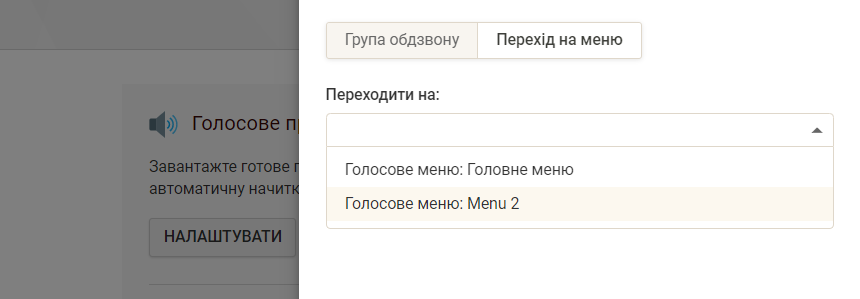
Прийом дзвінків за номером, на який телефонують ▾
Якщо у вас декілька телефонних номерів Zadarma, можете надіслати кожен номер:
1. На окремого співробітника/співробітників
У розділі "Дод.сценарії" натисніть "+Дод.сценарій" і "Дзвонити". У блоці, що з'явився, праворуч оберіть телефонні номери (опція "дзвінках на номери") і внутрішні номери (поле "Дзвонити"), які будуть відповідати на дзвінки. Дзвінки на групу обдзвону можуть надходити одночасно, послідовно або відповідно до ручного налаштування.
2. На відділ (голосове меню)
2.1 Створіть нове голосове меню (натискайте на + поруч з Головним меню) і налаштовуєте його (задайте привітання і пункти меню).
2.2 В новому меню натискайте на "Спрацьовувати при" та "+ Додати умови", там обираєте пункт "Дзвінках на номера" та вказуєте телефонні номери, при дзвінках на які воно буде спрацьовувати.
Прийом дзвінків за номером абонента, що телефонує ▾
Якщо вам потрібно надсилати дзвінки від певного клієнта конкретному менеджерові, ви так само можете створити для цієї мети окремий додатковий сценарій. Увімкніть у його налаштуваннях опцію «Спрацьовувати при дзвінках з номерів», введіть номер клієнта у міжнародному форматі та натисніть кнопку «Додати».
Також можна додати маску за кодом країни та міста/оператора, наприклад, +38044*, щоб розподіляти дзвінки на різних співробітників залежно від регіону абонента.
Дзвінки з вказаних номерів одразу направлятимуться на задані в цьому сценарії внутрішні номери АТС, минаючи голосове привітання.
Чорний список ▾
На сторінці "Моя АТС" - "Вхідні дзвінки і голосове меню" ви можете створити Чорний список. Натисніть на відповідну кнопку та додайте до списку номери, з яких не бажаєте приймати дзвінки або маску номерів, починаючи з коду країни та міста/оператора (наприклад, 38044123* або 44*).
Робочі години та автовідповідач ▾
Щоб приймати дзвінки лише у робочий час, на сторінці "Моя АТС- Вхідні дзвінки та голосове меню" увімкніть опцію "Робочий час", позначте галочками ваші робочі дні та вкажіть робочий час.
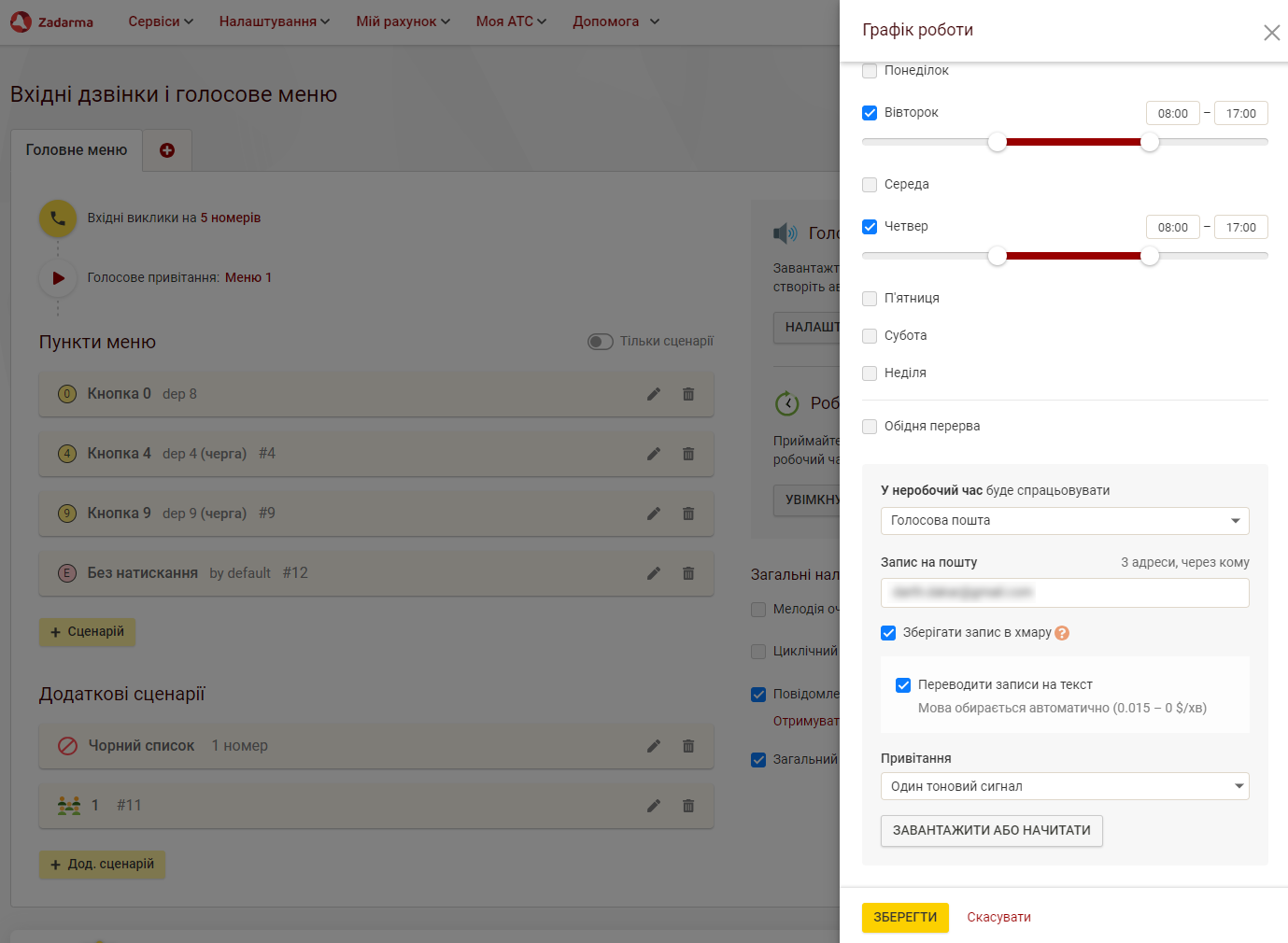
Також ви можете задати час для обіду або перерви та святкові дні. У розділі свята ви знайдете списки офіційних державних свят у різних країнах, зможете прибрати або додати святковий день до вибраного календаря.
Дзвінки в неробочий час можна направляти за окремим сценарієм, наприклад, на певного співробітника або на голосову пошту (автовідповідач), щоб абонент, що телефонує міг залишити вам голосове повідомлення. Для цього в розділі "Робочі години" внизу блоку необхідно обрати варіант "В неробочий час буде спрацьовувати", оберіть опцію "Голосова пошта".
Для налаштування голосового автовідповідача надсилайте дзвінки на внутрішній номер або номери, на яких стоїть переадресація на голосову пошту (налаштувати переадресацію для кожного номера можна у розділі Моя АТС-Внутрішні номери).
Візуальний редактор АТС ▾
Графічний редактор АТС дозволить вам візуально зрозуміти, як працює АТС, за яких умов спрацьовують різні сценарії дзвінка. У даному розділі ви зможете не лише побачити роботу, але й налаштувати цю роботу АТС у вигляді зрозумілих блок-схем.
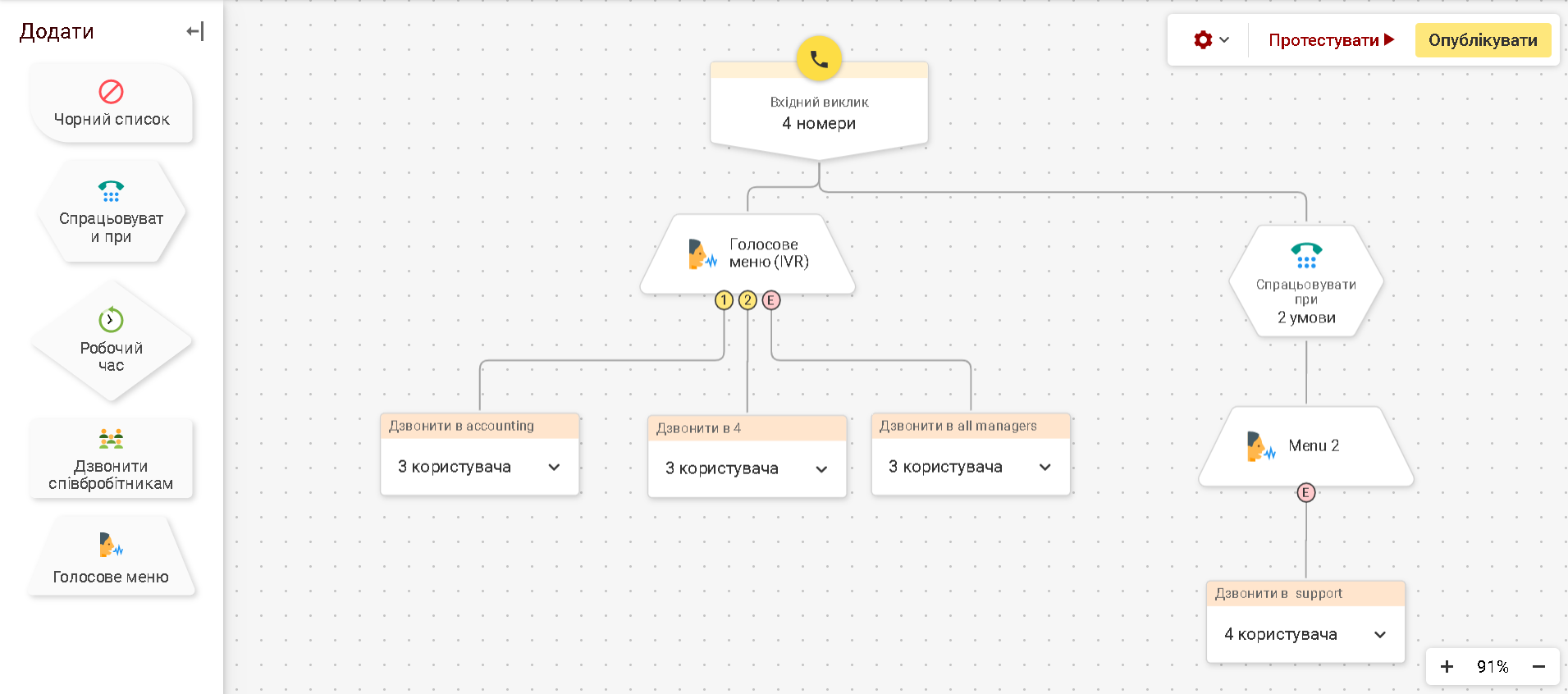
У розділ графічного налаштування віртуальної АТС можна перейти за допомогою кнопки "Відкрити редактор" на сторінці Моя АТС - Вхідні дзвінки та голосове меню. Тут ви одразу побачите маршрут дзвінків до вашої АТС. Ви можете додати до схеми будь-який блок із лівої частини та налаштувати зв'язок між блоками.
Для перевірки коректної роботи АТС натисніть кнопку "Протестувати", щоб зберегти зроблені в АТС зміни, використовуйте кнопку "Опублікувати".
Важливі умови роботи графічного редактора АТС
- Блок "Робочий час" додається перед меню, тому зв'язок з гілки "Так" може бути тільки з меню, а зв'язок з гілки "Ні" може бути на блок "Дзвонити співробітникам", на блок "Звуковий файл", а також на "Голосове" меню” та “Робочий час”.
- Зв'язок із блоку “Дзвонити співробітникам” означає дію у випадку, якщо ніхто з Групи обдзвону не взяв трубку і може бути закільцьована з цим же блоком (дія повторити обдзвон), а також вказувати на інші “Голосові меню”.
- Блок “Звуковий файл” може знаходитись тільки в одному місці — як файл, що програється перед сценарієм “Дзвонити користувачам” у випадку спрацьовування гілки “Ні” блока “Робочий час”. Єдиний можливий порядок блоків: Робочий час (ні) -> Звуковий файл -> Дзвонити користувачам.
Додаткові функції і можливості АТС
З базовими налаштуваннями віртуальної/хмарної АТС вам допоміг майстер, але АТС має безліч інших важливих функцій, які ви можете налаштувати під пособисті потреби. Розповідаємо про кожну з цих функцій.
1. Переведення та перехоплення дзвінка ▾
Щоб перевести клієнта на інший внутрішній номер, натисніть #, потім внутрішній номер абонента і знову #, наприклад, #101#.
Для переводу дзвінка з голосовим повідомленням натисніть * внутрішній номер і #, наприклад, *101#. В цьому випадку ви спочатку самі з'єднаєтеся з набраними внутрішнім номером і зможете повідомити йому, кого і з якого питання переводите. Після того як один з вас завершить дзвінок, клієнт буде з'єднаний з другим.
Якщо набраний внутрішній номер не відповість на дзвінок протягом 25 секунд, клієнт повернеться до вас.
Для перехоплення вхідного дзвінка, якщо ваш внутрішній номер не додано до сценарію обробки вхідних дзвінків, наберіть комбінацію 40 і натисніть кнопку виклику.
Для переводу дзвінка на сценарій (відділ): наберіть номер сценарію в голосовому меню, наприклад #1#
2. Формат набору номера ▾
Формат набору номера для дзвінків і переадресації задається у розділі "Вихідні дзвінки - Префікси і коди", за замовчуванням номери набираються в локальному форматі (наприклад, номер Києва у форматі 044...) згідно зі вказаною країною в розділі "Налаштування - Мій профайл - Загальні дані".
Можливо вимкнути локальний набір у розділі "Налаштування - Мій профайл - Загальні дзвінки - Дзвінки", опція "Дзвонити без коду країни".
Тоді набір номеру виконується в міжнародному форматі, без плюса або з плюсом.
Наприклад, 380441111111 або +380441111111
В розділі налаштування префіксів АТС можливо обрати в списку праворуч готові правила префіксів або задати власні..
"Префікс країни" - вказується код тієї країни, який буде підставлятися при вихідних дзвінках з АТС, без префіксів набору або в локальному форматі.
"Префікс міста" - вказує подкод міста, який буде додаватись при наборі без префіксів, в локальному форматі.
"Код для виходу на міжнародний зв'язок" - префікс, при використанні якого, префікс буде видалятись і набиратись будуть тільки раніше вказані цифри.
"Код виходу на міжміський зв'язок" - префікс, при використанні якого система буде замінювати його на "код країни + код міста", що вказані вище.
Наприклад,
В префіксах набору вказані дані для дзвінків на номери Казахстану:
Код країни: 7
Код міста: 727
Префікс виходу на міжміський зв'язок: 8
Префікс для виходу на міжнародний зв'язок: 810
Для дзвінка на номер Алмати, Казахстан (наприклад +77271111111) необхідно будет набрати 1111111 або 87271111111.
Для дзвінків на номери інших міст Казахстану - 87(код міста)(номер абонента), наприклад 87172111111.
Для дзвінків на номер інших країн номер необхідно набирати починаючи з префіксу 810 або в міжнародному форматі, з плюсом.
Наприклад, для дзвінків на номер США 12345678901 необхідно набирати номер у форматі 81012345678901 або +12345678901.
3. Запис розмов ▾
Ви можете увімкнути запис розмов на одному або декількох внутрішніх номерах АТС. Записи відправляються на пошту або зберігаються в хмарі (на нашому сервері).
Безкоштовно можна проводити запис розмов на трьох внутрішніх номерах (в тарифних планах "Офіс" на 10 внутрішніх номерах, а тарифних планах "Корпорація" на 20 внутрішніх номерах). Вартість запису на кожному наступному внутрішньому номері — $2 на місяць.
Розмір безкоштовного хмарного сховища - 200 мегабайт для тарифу "Стандарт", 2000 мегабайт для тарифного пакету "Офіс" і до 5000 мегабайт для тарифного пакету "Корпорація" (5000 мегабайт хмари - більше 250 годин розмов).
Записи, збережені в хмару, можна прослухати в розділі "Моя АТС" - "Статистика АТС" або вивантажити за допомогою API. Після відключення запису розмов, записи видаляються з хмари через 180 днів.
Увімкнути запис розмов ви можете на сторінці "Моя АТС" - «Внутрішні номери».
4. Інтеграція АТС Zadarma c CRM і іншими бізнес-системами ▾
Ви можете інтегрувати АТС Zadarma з однією з популярних CRM або інших бізнес-систем. Інтеграції налаштовуються в розділі “Налаштування" - "API і інтеграції”. Детальні інструкції з налаштування інтеграції ви можете знайти у відповідному розділі.
На даний момент доступні офіційні і повністю безкоштовні інтеграції з Bitrix24, Zoho CRM, аmoCRM, Salesforce, ZohoDESK, WireCRM, Ремонт-Онлайн.
5. Переадресація ▾
Переадресація - направлення виклику на інший мобільний або стаціонарний номер телефону. Переадресація необхідна для того, щоб прийняти виклик без додаткової програми або обладнання і без підключення до інтернету.
Щоб не пропустити жодного дзвінка, ви можете налаштувати умовну переадресацію на ваш мобільний або стаціонарний номер телефону.
Щоб увімкнути переадресацію на сторінці "Моя АТС" - "Внутрішні номери" ліворуч в налаштуваннях потрібного внутрішнього номеру в полі «Переадресація і голосова пошта» натисніть "Увімкнути/Налаштувати".
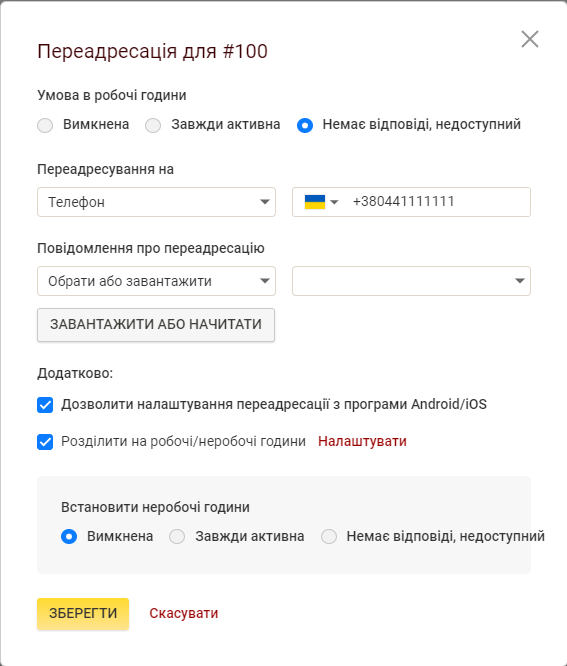
В новому вікні оберіть варіант переадресації "Немає відповіді, недоступний", аби увімкнути умовну переадресацію, або варіант "Завжди", аби включити безумовну переадресацію.
В першому випадку дзвінок спочатку буде надходити через інтернет на налаштовану вами програму або обладнання, а якщо воно буде відключено або протягом 20 секунд не буде відповіді, дзвінок буде переадресовано.
При включенні безумовної переадресації дзвінок буде відразу спрямований на номер переадресації, незалежно від наявності активної програми/обладнання
Переадресацію можливо встановити на наступні елементи:- на номер: переадресація на номер іншого оператора, вказаний в міжнародному форматі. Формат буде змінюватись при використанні функції локального набору (розділ "Налаштування - Мій профайл - Загальні налаштування - Дзвінки") і префіксів АТС ("Моя АТС - Вихідні дзвінки - Префікси та Коди").
Для цього типу переадресації доступне "Сповіщення про переадресацію", яке буде програватись номеру переадресації, після прийому дзвінка і перед з'єднанням з клієнтом. Ця опція зручна, якщо виклик переадресації необхідно відрізняти від інших вхідних дзвінків на номер переадресації.
Приклад: вказана умовна переадресація на вашу SIM-картку. Вмикається "Сповіщення про переадресацію" із фразою "Переадресація від Zadarma".
- голосова пошта: переадресація на голосову пошту. Можливо задати привітання, яке буде програватися клієнтові перед можливістю залишити повідомлення. Ви можете завантажити ваш файл (mp3, wav до 5 Мб) або створити його за допомогою начитки роботом.
- переадресація на SIP номер: переадресація на інший внутрішній номер цієї ж АТС, або SIP вашого облікового запису. Можливо використовувати "Сповіщення про переадресацію" (особливості та функціонал описані вище, пункт "на номер").
- голосове меню: переадресація на окремий сценарій або голосове меню цієї ж АТС.
Для внутрішніх номерів можливо задати окремий робочий час (опція "Розділити на робочі/не робочі години").
При включенні ви зможете задати робочий час за днями тижня та годинами, задати календар свят.
Якщо на вашому обліковому записі створена Teamsale CRM, можливо сінхронізувати робочий час внутрішнього номеру з графіком співробітника в Teamsale CRM, за яким закріплений цей внутрішній номер.
Для неробочого часу задається окрема переадресація, що дозволяє налаштувати прийом дзвінків більш гнучко. Наприклад, якщо у співробітника в робочий час використовується один мобільний номер, в не робочий час - інший. Або в не робочий час виклик має приймати інший співробітник (внутрішній номер АТС).
"Дозволити налаштування переадресації з додатку Android/iOS" - при увімкнені цієї опції, на мобільному додатку Zadarma співробітник зможе міняти номер переадресації.
6. Голосова пошта ▾
Голосова пошта - функція запису голосових повідомлень у разі неможливості прийняти дзвінок.
Щоб увімкнути голосову пошту, задайте ваш email у налаштуваннях переадресації. Зверніть увагу: ми не рекомендуємо використовувати голосову пошту в одній черзі сценарію дзвінків з іншими номерами, оскільки вона "підніматиме" трубку першою.
Для повідомлення клієнта ви можете завантажити файл, начитати повідомлення або вибрати стандартне повідомлення.
7. Сповіщення в мессенджери ▾
Отримуйте інформацію про пропущені дзвінки, баланс, подовження номерів та тарифів, SMS-повідомлення. у популярні месенджери— Telegram, Facebook Messenger, Slack.
Налаштувати сповіщення можна у розділі особистого кабінету "Налаштування-Мій профайл-Сповіщення".
8. Конференція ▾
Під час розмови між внутрішніми номерами АТС абоненти можуть використовувати команду 000 - створення конференції.
Після введення 000 потрібно ввести номер телефону абонента C та підтвердити кнопкою # наприклад 000102#
Під час додавання абонент B почує музику, абоненти A та C можуть розмовляти:
# - підтвердити додавання абонента C (під час розмови з ним)
* - відхилити абонента C та повернутись до розмови з абонентом B або до конференції
*# - повернуться до абонента B або до конференції
Коли номер C додано, можна ще раз набрати 000 та додати наступного учасника, при цьому розмова існуючих буде продовжена. Після створення конференція існуватиме, якщо в ній залишиться більше одного учасника.
Абонентом C може бути будь-який номер (формат номера як за звичайного дзвінка з АТС, наприклад 0000441111111#).
9. Визначення номера за напрямком дзвінка (CallerID) ▾
CallerID - це номер, який буде відображатися при вихідних дзвінках.
В CallerID ви можете встановити підключені номери телефону в нашому сервісі.
Ви можете використовувати різні CallerID при дзвінках з різних пристроїв, або при дзвінках на різні напрямки (країни або міста).
Щоб включити CallerID за напрямком на сторінці "Моя АТС" - "Вихідні дзвінки" справа натисніть "Додати". Введіть код країни та/або міста, в які телефонуйте (наприклад, 38 для України, 44 для Великобританії і т.і.), виберіть потрібний CallerID і натисніть кнопку "Створити".
10. Додаткова зовнішня лінія ▾
Ви можете підключити до 20 телефоних номерів від стороннього провайдера в віртуальну АТС Zadarma на сторінці "Моя АТС" - "Зовнішні лінії".
Якщо у Вас звичайний стаціонарний номер, підключений через мідну лінію, необхідно використовувати VoIP шлюз з FXO портом, включити на сайті зовнішню лінію в режимі "Шлюз" і вказати в шлюзі налаштування з сайту. Якщо ж ваш номер підтримує роботу за протоколом SIP, достатньо включити лінію в режимі "Сервер" і задати налаштування номера.
Ваш провайдер повинен надати дані для підключення: сервер, домен (може співпадати з сервером), логін, пароль.
З нашого боку підключення до номера відбувається з наступних IP адрес:
185.45.152.167
185.45.152.184
185.45.152.185
195.122.19.26
195.122.19.16
37.139.38.70
37.139.38.71
185.45.155.13
185.45.155.27
Також ви можете портирувати (перенести) номер стороннього оператора до нас. Список країн, номери яких можна портирувати, ви знайдете на цій сторінці.
11. Статистика АТС ▾
Детальну статистику дзвінків в АТС ви можете знайти в розділі Моя АТС - “Статистика АТС”. Тут ви можете обрати період статистики, порівняти різні періоди, побачити загальний графік і географію дзвінків. Статистика та графіки доступні як для всіх дзвінків, так і для дзвінків на різні віртуальні номери (або зовнішні лінії).
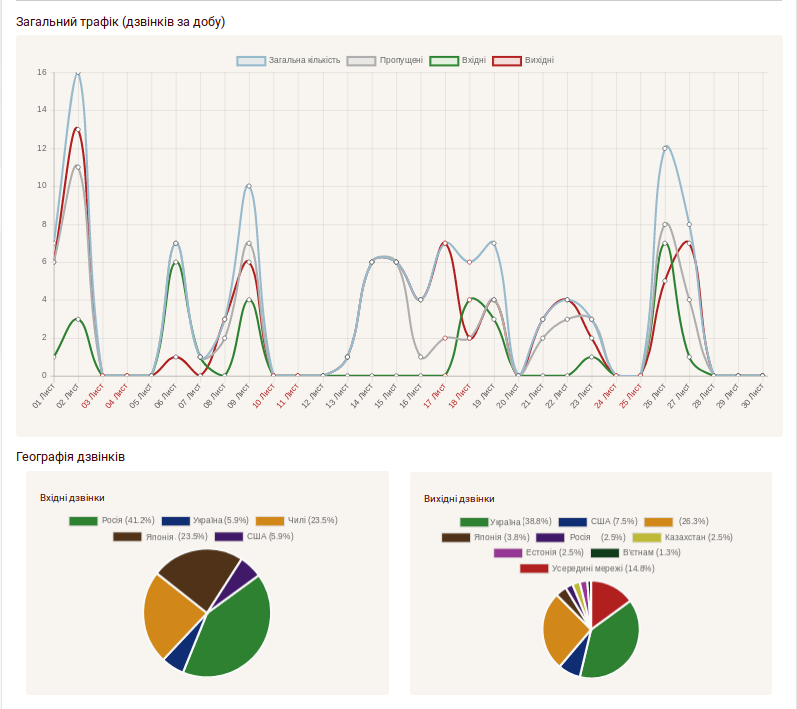
 Дзвінки
Дзвінки
 Телефонні номери
Телефонні номери
 eSIM для інтернету
eSIM для інтернету
 СМС
СМС
 Хмарна АТС
Хмарна АТС
 Аналітика розмов
Аналітика розмов
 Віджет зворотнього дзвінка (Callback-віджет)
Віджет зворотнього дзвінка (Callback-віджет)
 Відеоконференція
Відеоконференція
 Кнопка для дзвінків з сайту
Кнопка для дзвінків з сайту
 Пiдключення для бізнесу
Пiдключення для бізнесу
 Партнерська програма
Партнерська програма
 Інтеграції
Інтеграції
 Для кого
Для кого
 Інструкції з налаштування
Інструкції з налаштування
 Запитання та відповіді
Запитання та відповіді
 Онлайн підтримка
Онлайн підтримка
 Заявка в підтримку
Заявка в підтримку
 Блог
Блог